Як виправити код помилки Forza Horizon 5: 0x800700e9
У цій статті ми спробуємо вирішити помилку "Виникла несподівана проблема. Код помилки: 0x800700e9", з якою зіткнулися гравці Forza Horizon 5 під час встановлення.

Гравці Forza Horizon 5 стикаються з помилкою "Сталася неочікувана проблема. Код помилки: 0x800700e9" під час завантаження гри, що обмежує доступ до гри. Якщо ви зіткнulися з такою проблемою, ви можете знайти рішення, дотримуючись наведених нижче пропозицій.
Код помилки Forza Horizon 5: що таке помилка 0x800700e9?
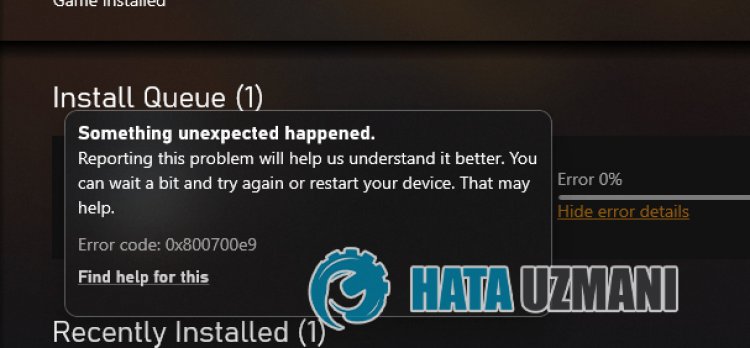
Ця помилка пов’язана з проблемною роботою системи Microsoft Store, встановленої в операційній системі Windows. Тому різні помилки можуть зустрічатися не тільки в Forza Horizon 5, а й у всіх програмах, розміщених в Microsoft Store. Для цього ми надамо вам інформацію про те, як вирішити проблему, згадавши кілька пропозицій.
Як виправити код помилки Forza Horizon 5: 0x800700e9
Ми можемо вирішити проблему, дотримуючись наведених нижче пропозицій, щоб виправити цю помилку.
1-) Повторно підключіться до свого облікового запису Microsoft
Спробуйте повторно підключитися, закривши свій обліковий запис Microsoft у програмі Xbox. Виконання цієї дії може допомогти нам усунути потенційні помилки.
- Відкрийте програму Xbox.
- Натисніть значок «Профіль» у верхньому правому куті та натисніть «Вийти».
Після цього процесу знову увійдіть у свій обліковий запис Microsoft і перевірте, чи проблема не зникає.
2-) Перевірте служби XBOX
Вимкнення служб Xbox може призвести до таких проблем.
- На початковому екрані пошуку введіть "Служби" та відкрийте його.
- На екрані, що відкриється, відкрийте служби, які ми залишимо нижче по порядку, і встановіть тип запуску на "Автоматично" та запустіть статус служби.
- Служба керування аксесуарами Xbox
- Менеджер аутентифікації Xbox Live
- Збереження гри Xbox Live
- Мережева служба Xbox Live

Після цього процесу ви можете перевірити, чи проблема не зникає, встановивши гру Forza Horizon 5.
3-) Скинути Microsoft Store
Різні проблеми, які виникають у
Microsoft Store, можуть викликати таку проблему. Для цього ми можемо вирішити такі проблеми, скинувши Microsoft Store.
- Введіть "Microsoft Store" на початковому екрані пошуку, клацніть правою кнопкою миші та натисніть "Налаштування програми".

- Почніть процес скидання, натиснувши кнопку "Скидання" на екрані, що відкриється.

Після цього процесу перевірте, чи проблема не зникає, увійшовши в програму.
4-) Відновлення програми XBOX
Різні проблеми на
ігровій панелі Xbox можуть викликати таку проблему. Для цього ми можемо вирішити такі проблеми, відновивши ігрову панель Xbox.
- Введіть "Xbox Game Bar" на початковому екрані пошуку, клацніть правою кнопкою миші й натисніть "Налаштування програми".

- Почніть процес скидання, натиснувши кнопку "Відновити" на екрані, що відкриється.

Якщо цей процес не вирішив проблему, виконайте наведений вище процес ще раз і натисніть кнопку «Скинути», щоб скинути процеси. Після цього запустіть програму ще раз і перевірте, чи проблема не зникає.
5-) Видаліть та перевстановіть ігровий сервіс
- Натисніть правою кнопкою миші піктограму "Пуск" і виберіть "Windows Powershell (адміністратор)".
- Давайте вставимо наведений нижче код у вікно командного рядка, що відкриється, і натисніть Enter і видаліть ігровий сервіс.
- get-appxpackage Microsoft.GamingServices | remove-AppxPackage -allusers
- За жодних обставин не закривайте командний рядок після запуску рядка коду. Після завершення процесу перезавантажимо ігровий сервіс.
Процес перевстановлення ігрового сервісу такий:
- Натисніть правою кнопкою миші піктограму "Пуск" і виберіть "Windows Powershell (адміністратор)".
- Давайте вставимо наведений нижче код у вікно командного рядка, що відкриється, і натисніть Enter і завантажте ігровий сервіс.
- запустити ms-windows-store://pdp/?productid=9MWPM2CQNLHN
- За жодних обставин не закривайте командний рядок після запуску рядка коду.
Після завершення процесу перейдемо до нашої іншої пропозиції.
6-) Видаліть та перевстановіть Microsoft Store
- Натисніть правою кнопкою миші піктограму "Пуск" і виберіть "Windows Powershell (адміністратор)".
- Давайте вставимо наведений нижче код у вікно командного рядка, що відкриється, і натисніть Enter і видаліть Microsoft Store.
- Get-AppxPackage *windowsstore* | Remove-AppxPackage
- За жодних обставин не закривайте командний рядок після запуску рядка коду. Після завершення процесу давайте знову встановимо Microsoft Store.
Процес, який ми виконаємо для перевстановлення Microsoft Store, виглядає так:
- Натисніть правою кнопкою миші піктограму "Пуск" і виберіть "Windows Powershell (адміністратор)".
- Давайте вставимо наведений нижче код у вікно командного рядка, що відкриється, натисніть клавішу Enter і завантажте Microsoft Store.
- Get-AppXPackage *WindowsStore* -AllUsers | Foreach {Add-AppxPackage -DisableDevelopmentMode -Register "$($_.InstallLocation)\AppXManifest.xml"}
- За жодних обставин не закривайте командний рядок після запуску рядка коду.
Після завершення процесу перейдемо до нашої іншої пропозиції.
7-) Видалити файл кешу Microsoft Store
- Введіть "Run" на початковому екрані пошуку та відкрийте його.
- Введіть такий каталог файлів у вікні пошуку на екрані, що відкриється, і натисніть Enter.
- %UserProfile%\AppData\Local\Packages\Microsoft.WindowsStore_8wekyb3d8bbwe\LocalCache
- Давайте повністю видалимо файли на екрані, що відкриється. Після цього процесу відкрийте командний рядок PowerShell, вставте наступний рядок коду та натисніть enter.
- Get-AppxPackage -AllUsers| Для кожного {Add-AppxPackage -DisableDevelopmentMode -Register “$($_.InstallLocation)\AppXManifest.xml”}
Після успішної операції перевірте, чи проблема не зникає.
8-) Використовуйте додаток Windows Update Assistant
Програма Windows Update Assistant, розроблена Windows, може допомогти вирішити будь-яку проблему, з якою ми стикаємося.
Натисніть, щоб завантажити помічник Windows Update
- Після виконання завантаження натисніть кнопку «Оновити зараз» і дочекайтеся процесу оновлення. Ваш процес може зайняти багато часу. Для цього не вимикайте та не перезавантажуйте комп’ютер до завершення оновлення.


















